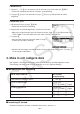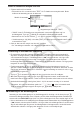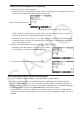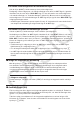User Manual
Table Of Contents
- Innehåll
- Komma igång — Läs det här först!
- Kapitel 1 Grundläggande funktioner
- Kapitel 2 Manuella beräkningar
- Kapitel 3 Listfunktionen
- Kapitel 4 Ekvationer
- Kapitel 5 Grafritning
- 1. Exempelgrafer
- 2. Kontrollera vad som visas på en grafskärm
- 3. Rita en graf
- 4. Lagra en graf i bildminnet
- 5. Rita två grafer på samma skärm
- 6. Manuella grafer
- 7. Använda tabeller
- 8. Dynamiska grafer
- 9. Grafer och rekursionsformler
- 10. Rita en graf av en konisk sektion
- 11. Ändra en grafs utseende
- 12. Funktionsanalys
- Kapitel 6 Statistikgrafer och beräkningar
- 1. Innan du använder statistiska beräkningar
- 2. Beräkna och rita statistiska data för en variabel
- 3. Beräkna och rita statistisk data för variabelpar
- 4. Utföra statistiska beräkningar
- 5. Tester
- 6. Konfidensintervall
- 7. Fördelning
- 8. Inmatnings och utmatningstermer för test, konfidensintervall och fördelning
- 9. Statistisk formel
- Kapitel 7 Finansiella beräkningar (TVM)
- Kapitel 8 Programmering
- Kapitel 9 Kalkylblad
- Kapitel 10 eActivity
- Kapitel 11 Minneshanterare
- Kapitel 12 Systemhanterare
- Kapitel 13 Datakommunikation
- Kapitel 14 PYTHON (endast fx-9860GIII, fx-9750GIII)
- Kapitel 15 Fördelning (endast fx-9860GIII, fx-9750GIII)
- Bilaga
- Examinationslägen (endast fx-9860GIII/fx-9750GIII)
- E-CON3 Application (English) (fx-9860GIII, fx-9750GIII)
- 1 E-CON3 Overview
- 2 Using the Setup Wizard
- 3 Using Advanced Setup
- 4 Using a Custom Probe
- 5 Using the MULTIMETER Mode
- 6 Using Setup Memory
- 7 Using Program Converter
- 8 Starting a Sampling Operation
- 9 Using Sample Data Memory
- 10 Using the Graph Analysis Tools to Graph Data
- 11 Graph Analysis Tool Graph Screen Operations
- 12 Calling E-CON3 Functions from an eActivity
10-12
u Ersätta den befintliga filen med en ny version
Tryck på 1(FILE) 1(SAVE) för att spara den öppna filen.
u Spara en fil under nytt namn
1. När du har arbetsytan öppen i eActivity, tryck på 1(FILE) 2(SV-AS).
• Detta visar en skärm för inmatning av filnamn.
2. Ange ett filnamn med högst åtta tecken och tryck på w.
• Om det redan finns en fil med det namn som du anger i steg 2 visas ett meddelande som
frågar om du vill ersätta den befintliga filen med den nya filen. Tryck på 1(Yes) för att
ersätta befintlig fil eller 6(No) för att avbryta och gå tillbaka till dialogrutan i steg 2.
Viktigt!
• En eActivity-fil med filnamnstillägget ”g2e” kan inte öppnas på en miniräknare med ett
operativsystem som är äldre än OS Version 2.0.
• När en eActivity-fil med filnamnstillägget ”g1e” öppnas, matar in de funktioner som ingår i OS
Version 2.0 eller senare, och sedan sparar filen kan den nya sparningen få filen att behålla
filnamnstillägget ”g1e”. Även om du kommer att kunna öppna en sådan fil på en miniräknare
med ett operativsystem som är äldre än OS Version 2.0 (eftersom den har filnamnstillägget
”g1e”) kommer du inte kunna använda matematiska funktioner och kommandon som
tillkommit efter OS Version 2.0.
k Visa minnesanvändning för eActivity
En eActivity-fils maximala storlek är ungefär 30000 bytes.* Du kan använda skärmen för
minnesanvändning för att kontrollera hur mycket minne som återstår för den fil du arbetar
med.
* Den faktiska maximala filstorleken beror på användningen av temporärt minne och kan vara
mindre än 30000 bytes.
u Visa minnesanvändning för eActivity
På arbetsytans skärm, tryck på 1(FILE) 4(CAPA).
Filanvändning
Återstående minneskapacitet för fil
Stäng skärmen för minnesanvändning genom att trycka på J.
u Återgå till fillistan från arbetsytan
Tryck på J.
Om ett bekräftelsemeddelande visas som frågar om du vill spara den aktuella filen, utför en av
de åtgärder som beskrivs nedan.